Δημιουργήστε την πρώτη σας εφαρμογή βάσει μοντέλου χρησιμοποιώντας την κλασική σχεδίαση
Σημαντικό
Από τον Οκτώβριο του 2023, η κλασική εφαρμογή, οι φόρμες και οι σχεδιαστές προβολής έχουν κατανείμει όλες τις εφαρμογές, τις φόρμες και τις προβολές που καθοδηγούνται από μοντέλο, θα ανοίγουν μόνο στους σύγχρονους σχεδιαστές. Από προεπιλογή, η εντολή "Μετάβαση σε κλασικό για επαναφορά της κλασικής σχεδίασης από τη σύγχρονη σχεδίαση δεν θα είναι πλέον διαθέσιμη. Περισσότερες πληροφορίες: Οι σχεδιαστές κλασικών εφαρμογών, φορμών και προβολής αποσύρονται
Σας συνιστούμε να μεταβείτε στη χρήση των σύγχρονων σχεδιαστών για να δημιουργήσετε και να επεξεργαστείτε τις εφαρμογές και τα εξαρτήματά σας που βασίζονται σε μοντέλα.
Σε αυτό το άρθρο, δημιουργείτε μια απλή εφαρμογή βάσει μοντέλου, την οποία μπορείτε να χρησιμοποιήσετε για να δημιουργήσετε, να ενημερώσετε και να διαγράψετε καρτέλες λογαριασμών, καθώς και να προβάλετε δεδομένα σε ένα από τα τυπικά γραφήματα για τον πίνακα λογαριασμών.
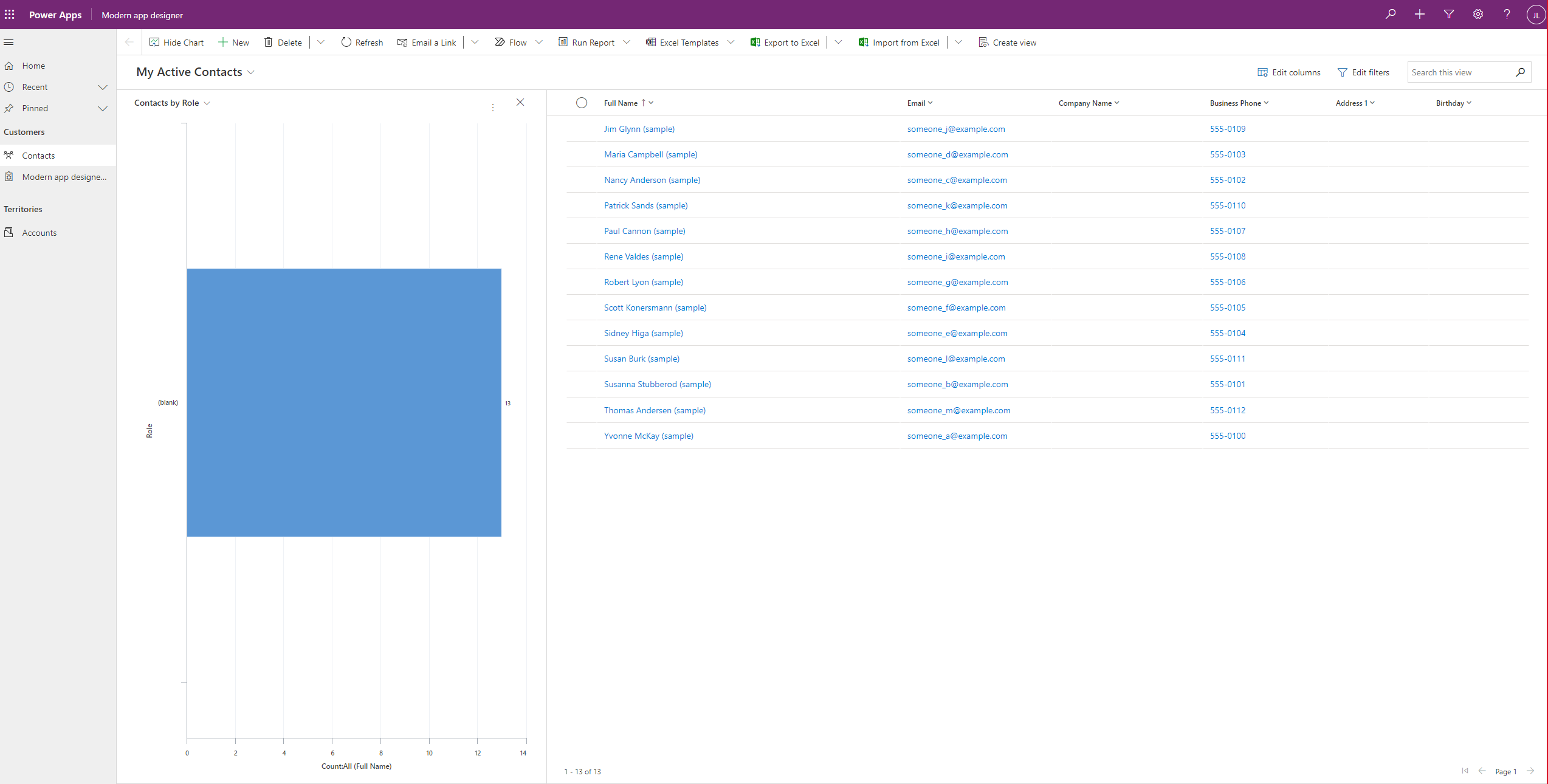
Δημιουργία εφαρμογής που καθορίζεται από μοντέλο
Σημείωση
Εάν σκοπεύετε να μοιραστείτε και να διανείμετε την εφαρμογή που δημιουργείτε, δείτε αυτό το άρθρο: Δημιουργήστε μια εφαρμογή που καθορίζεται από μοντέλο χρησιμοποιώντας τη σχεδίαση εφαρμογών
Είσοδος στο Power Apps. Εάν δεν έχετε ήδη έναν Power Apps λογαριασμό, μπορείτε να κάνετε Δωρεάν έναρξη.
Στην Αρχική σελίδα, επιλέξτε Κενή εφαρμογή, κάτω από την Κενή εφαρμογή βάσει Dataverse επιλέξτε Δημιουργία. Επιλέξτε την κλασική σχεδίαση εφαρμογών και, στη συνέχεια, Δημιουργία.
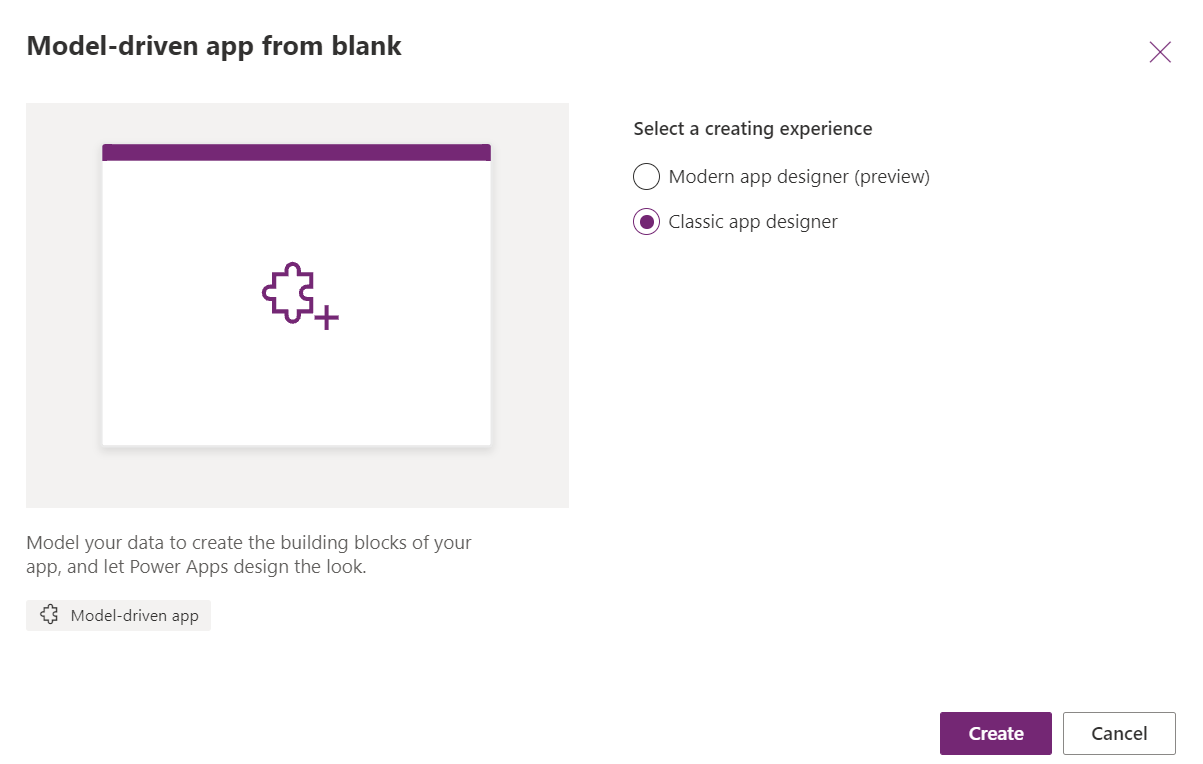
Στη σελίδα Δημιουργία νέας εφαρμογής, εισαγάγετε τα ακόλουθα στοιχεία και, στη συνέχεια, επιλέξτε Τέλος:
Όνομα: Πληκτρολογήστε ένα όνομα για την εφαρμογή, όπως Παρακολούθηση λογαριασμού.
Μοναδικό όνομα: Από προεπιλογή, το μοναδικό όνομα χρησιμοποιεί το όνομα που καθορίζετε στο πλαίσιο Όνομα χωρίς διαστήματα και έχει προηγηθεί το πρόθεμα εκδότη και ένας υπογράμμισης (_). Για παράδειγμα, crecf_Accounttracking.
Περιγραφή: Πληκτρολογήστε μια σύντομη περιγραφή για το τι κάνει η εφαρμογή όπως Είναι η πρώτη εφαρμογή μου.
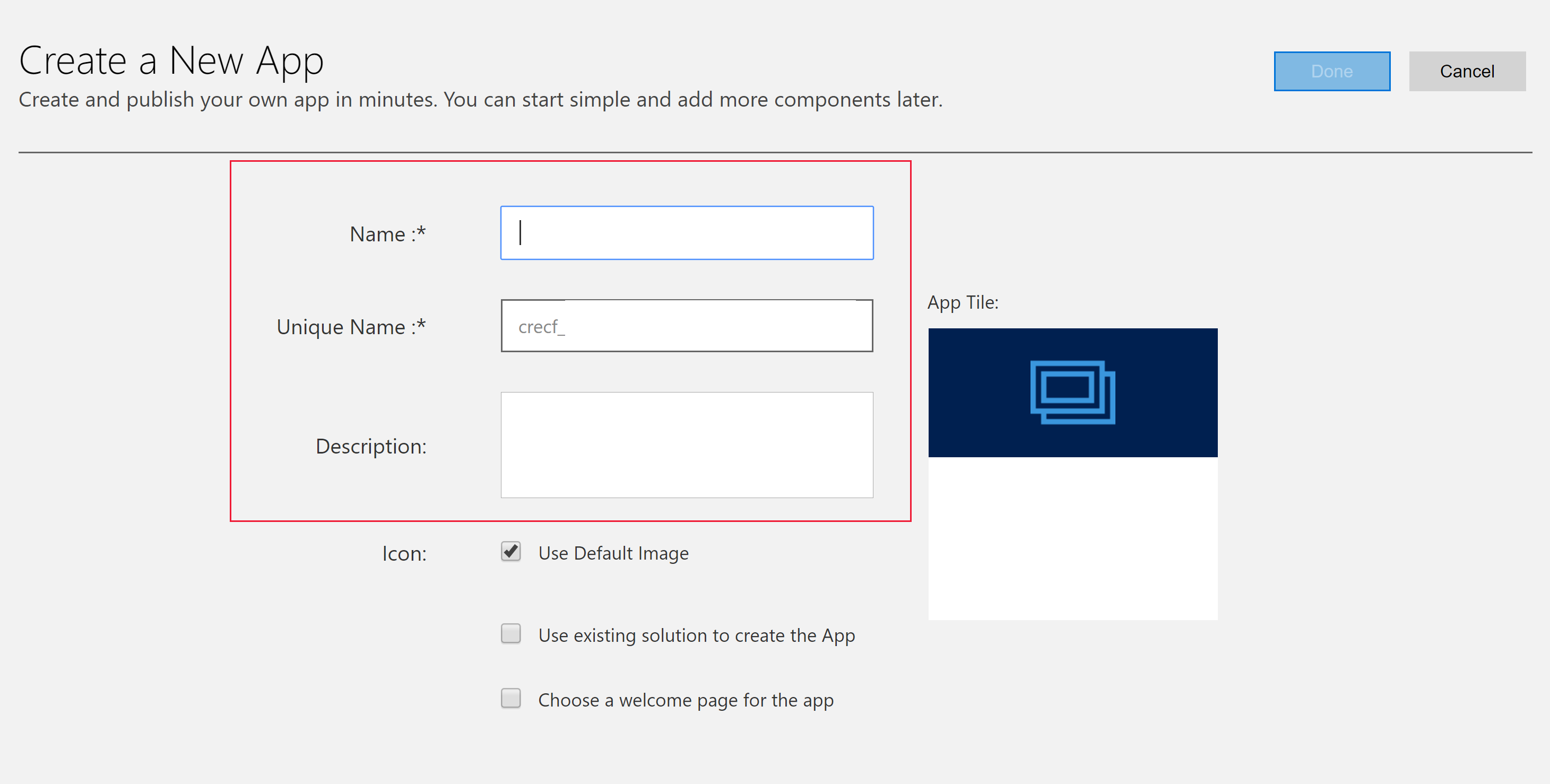
Επιλέξτε το κουμπί επεξεργασίας (εικονίδιο μολυβιού) Άνοιγμα της σχεδίασης του χάρτη τοποθεσίας για να ανοίξετε τη σχεδίαση χάρτη τοποθεσίας.
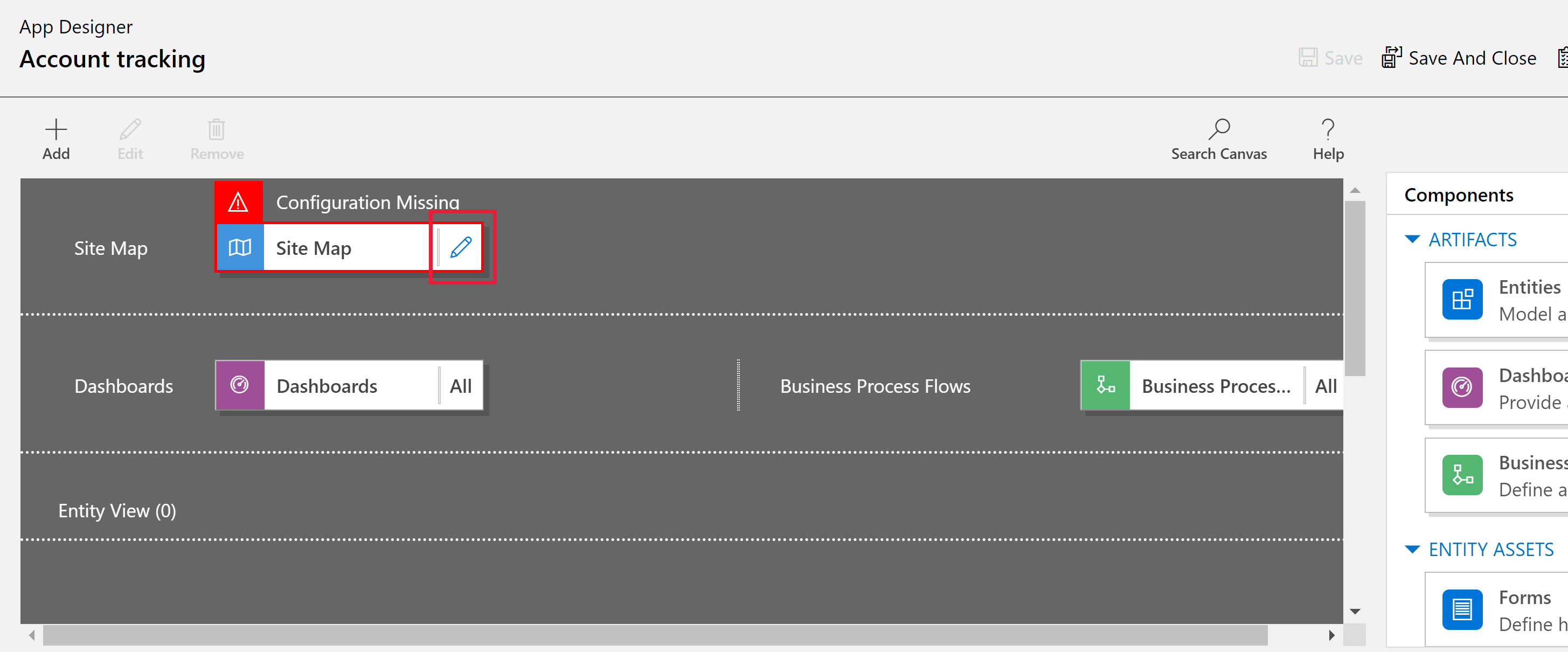
Σημειώστε ότι όταν δημιουργείτε μια νέα εφαρμογή, πρέπει πρώτα να δημιουργήσετε το χάρτη τοποθεσίας για αυτήν.
Στη σχεδίαση χαρτών τοποθεσιών, επιλέξτε Νέα δευτερεύουσα περιοχή.
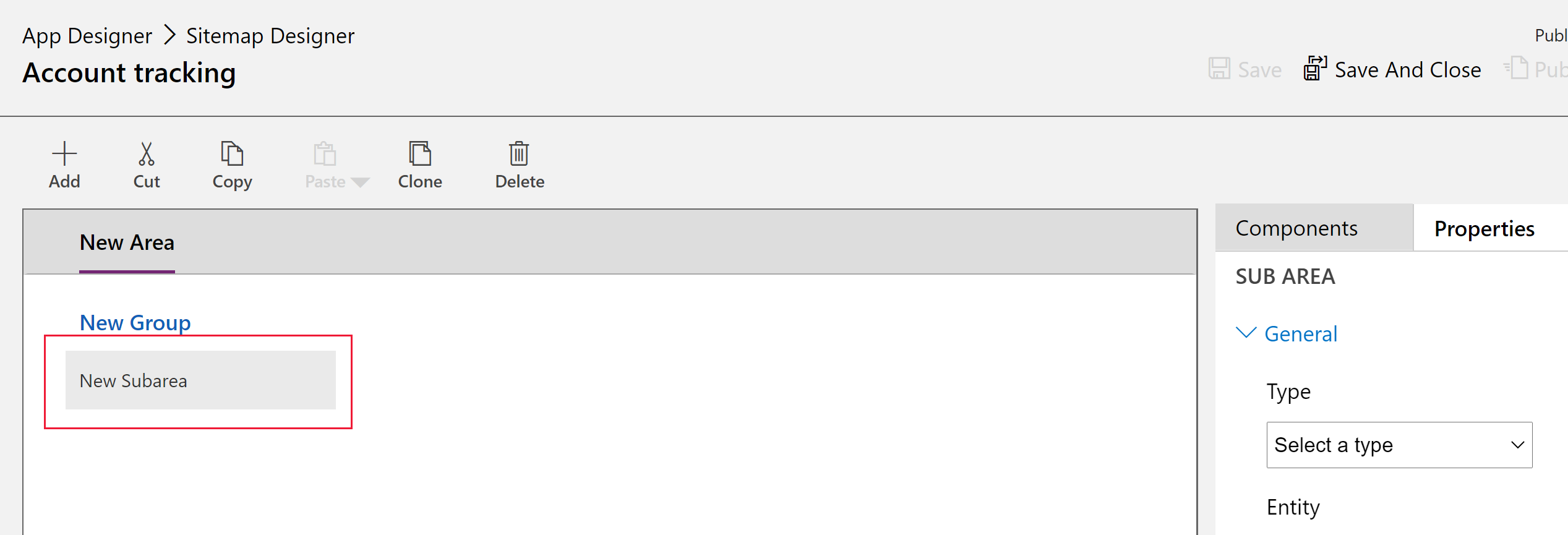
Στο δεξί τμήμα παραθύρου, επιλέξτε τη καρτέλα Ιδιότητες και, έπειτα, επιλέξτε τις παρακάτω ιδιότητες.
Τύπος: Οντότητα
Οντότητα: Λογαριασμός

Όταν αφήσετε την ιδιότητα κενή Τίτλος, η εφαρμογή χρησιμοποιεί το όνομα πίνακα στο αριστερό παράθυρο περιήγησης της εφαρμογής. Για αυτήν την εφαρμογή, λογαριασμοί θα εμφανίζονται στην εφαρμογή κατά τον χρόνο εκτέλεσης.
Επιλέξτε Αποθήκευση και κλείσιμο για να κλείσετε το πρόγραμμα σχεδίασης χάρτη τοποθεσίας.
Από προεπιλογή, όλες οι φόρμες, οι προβολές, τα γραφήματα και οι πίνακες εργαλείων του πίνακα λογαριασμών έχουν ενεργοποιηθεί για την εφαρμογή. Από την καρτέλα Στοιχεία σχεδίασης εφαρμογών στο δεξιό τμήμα παραθύρου, μπορείτε να καταργήσετε την επιλογή ενός στοιχείου ώστε να μην είναι διαθέσιμο στην εφαρμογή κατά τον χρόνο εκτέλεσης. Μπορείτε επίσης να δημιουργήσετε νέα στοιχεία, όπως μια προσαρμοσμένη φόρμα. Για αυτήν την εφαρμογή, αφήστε όλα τα στοιχεία ενεργοποιημένα.
Στη γραμμή εργαλείων της σχεδίασης εφαρμογών, κάντε κλικ στο κουμπί Αποθήκευση.
Αφού αποθηκευτεί η εφαρμογή σας, στη γραμμή εργαλείων σχεδίασης εφαρμογών, επιλέξτε Δημοσίευση, ώστε να είναι διαθέσιμη για εκτέλεση και κοινή χρήση.
Παίξτε με την εφαρμογή σας
Στη γραμμή εργαλείων σχεδίασης εφαρμογής, επιλέξτε Παίξτε.
Για να δημιουργήσετε μια καρτέλα, επιλέξτε + Νέα.
Για να δείτε ένα γράφημα, στην εφαρμογή γραμμής εντολών, επιλέξτε Εμφάνιση γραφήματος.
Για να αλλάξετε την προβολή, επιλέξτε την προβολή Οι ενεργοί λογαριασμοί μου και, στη συνέχεια, επιλέξτε την προβολή που θέλετε.
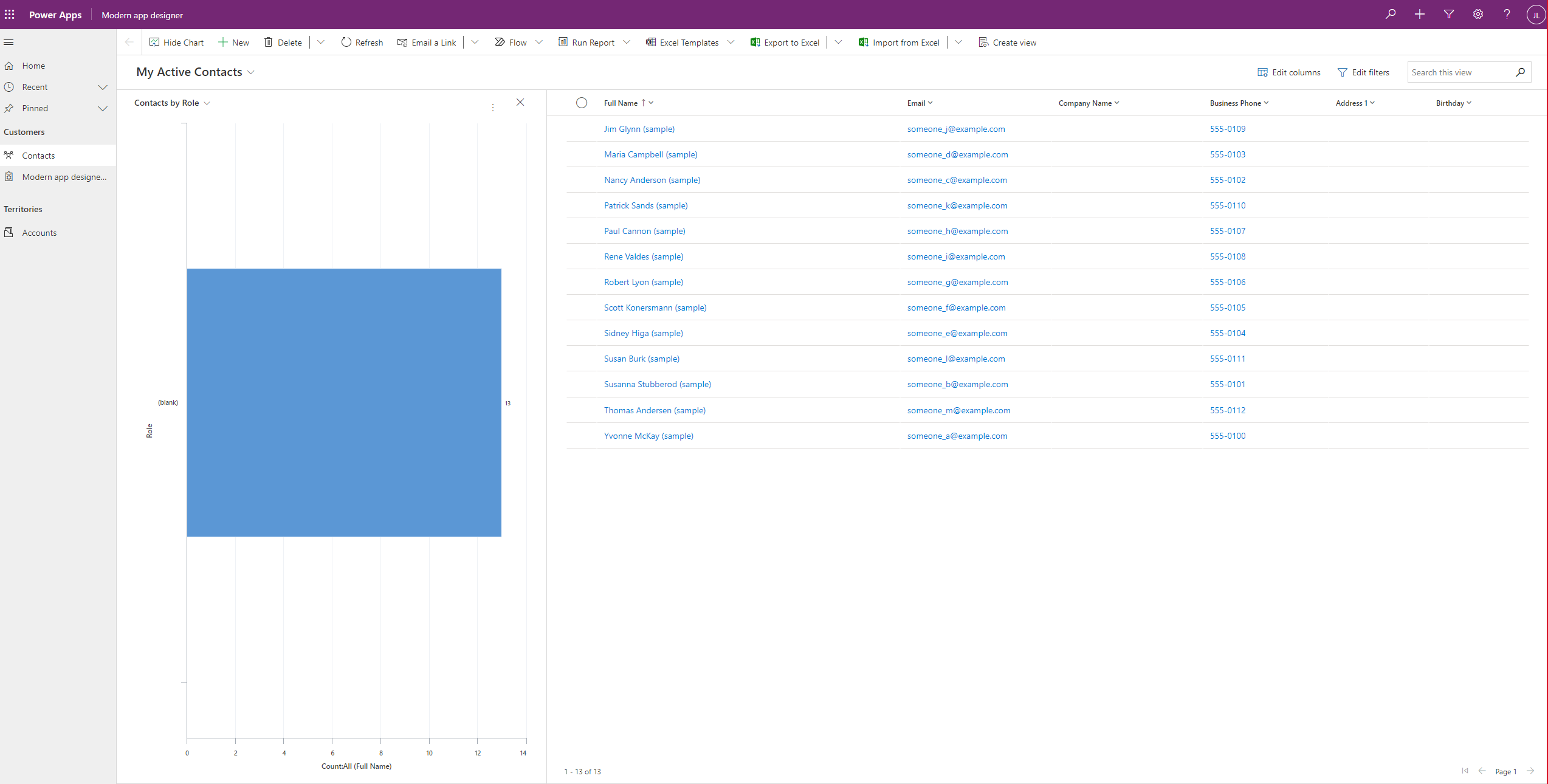
Για να μάθετε περισσότερα σχετικά με το πώς να χρησιμοποιείτε την εφαρμογή σας, δείτε τη Βασική περιήγηση σε μια εφαρμογή που καθορίζεται από μοντέλο.
Σημείωση
Δεν βλέπετε κανένα από τα δεδομένα στην εφαρμογή σας όπως στο παραπάνω στιγμιότυπο; Αυτό πιθανόν να συμβαίνει επειδή η βάση δεδομένων περιβάλλοντος δεν παρέχει ανάπτυξη εφαρμογών και δεδομένων δείγματος. Περισσότερες πληροφορίες: Δημιουργία περιβάλλοντος με βάση δεδομένων
Επόμενα βήματα
Σε αυτό το άρθρο, δημιουργήσατε μια απλή εφαρμογή βάσει μοντέλου.
Για να προσδιορίσετε τη διεύθυνση URL της εφαρμογής βάσει μοντέλου, ανατρέξτε στο θέμα Εκτέλεση εφαρμογής βάσει μοντέλου σε πρόγραμμα περιήγησης
Για να δείτε πώς είναι η εφαρμογή σας όταν εκτελείται, ανατρέξτε στην ενότητα Εκτέλεση μιας εφαρμογής βάσει μοντέλου σε μια φορητή συσκευή.
Για να μάθετε πώς να χρησιμοποιείτε από κοινού την εφαρμογή σας, ανατρέξτε στην ενότητα Κοινή χρήση μιας εφαρμογής που καθορίζεται από μοντέλο.
Για να ξεκινήσετε γρήγορα και να μάθετε περισσότερα σχετικά με τη δημιουργία εφαρμογών βάσει μοντέλου, ανατρέξτε στο θέμα Κατανόηση στοιχείων εφαρμογής βάσει μοντέλου
Συμβουλή
Είστε έτοιμοι να μετατρέψετε τις ιδέες σας σε εφαρμογή; Έναρξη εδώ: Προγραμματισμός ενός έργου Power Apps.
Για αναλυτικές πληροφορίες σχετικά με τις εφαρμογές βάσει μοντέλου και τον τρόπο δημιουργίας του, ξεκινήστε εδώ: Κατανόηση των στοιχείων εφαρμογών βάσει μοντέλου.
Σημείωση
Μπορείτε να μας πείτε ποια γλώσσα προτιμάτε για την τεκμηρίωση; Πάρτε μέρος σε μια σύντομη έρευνα. (σημειώνεται ότι αυτή η έρευνα είναι στα Αγγλικά)
Η έρευνα θα διαρκέσει περίπου επτά λεπτά. Δεν συλλέγονται προσωπικά δεδομένα (δήλωση προστασίας προσωπικών δεδομένων).
Σχόλια
Σύντομα διαθέσιμα: Καθ' όλη τη διάρκεια του 2024 θα καταργήσουμε σταδιακά τα ζητήματα GitHub ως μηχανισμό ανάδρασης για το περιεχόμενο και θα το αντικαταστήσουμε με ένα νέο σύστημα ανάδρασης. Για περισσότερες πληροφορίες, ανατρέξτε στο θέμα: https://aka.ms/ContentUserFeedback.
Υποβολή και προβολή σχολίων για